الإعلانات
 إن وجود خادم FTP متاح ، سواء كان مرتبطًا بحساب استضافة الويب الخاص بك ، أو خادم مستقل قمت بإعداده في المنزل ، يعد أمرًا مريحًا.
إن وجود خادم FTP متاح ، سواء كان مرتبطًا بحساب استضافة الويب الخاص بك ، أو خادم مستقل قمت بإعداده في المنزل ، يعد أمرًا مريحًا.
عندما بدأ الناس يتحمسون للتطبيقات "السحابية" مثل بصندوق الإسقاط 2 أدوات لجعل مشاركة الملفات على Dropbox أسرع وأسهلأحد اللاعبين في لعبة مشاركة الملفات هو Dropbox. تتيح خدمة النسخ الاحتياطي والمزامنة الشائعة للملفات لمستخدميها مشاركة الملفات بسهولة عبر "مجلد عام". باستخدام هذه الميزة ، تكون مشاركة الملفات ... اقرأ أكثر أو SkyDrive ، لا يسعني إلا أن أتساءل عن مدى اختلاف كل شيء عن مجرد امتلاك خادم FTP متاح عملاء FTP عبر الإنترنت: استخدم FTP Online بدون تثبيت عميل اقرأ أكثر . والفرق الوحيد هو أن هذه الخدمات تجعلها عملية توجيه ونقر - بسيطة بما يكفي لمستخدمي الكمبيوتر العاديين للاستفادة منها. يتطلب FTP عادةً خطوة إضافية لتشغيل نوع من تطبيق العميل ، وتسجيل الدخول عن بُعد إلى خادم FTP قبل أن تتمكن من البدء في تحميل الملفات أو تنزيلها.
في الأيام الأولى من FTP ، كانت عملية FTP قائمة على الأوامر ، مما جعلها أكثر "غريبًا" في طبيعتها. اليوم ، إذا كنت تدير عميلاً مثل
فايلزيلا نقل الملفات عن طريق FTP مع FileZilla اقرأ أكثر ، فإن FTP هو ببساطة استخدام Windows Explorer.استخدام الروبوت الخاص بك كخادم FTP
لقد قلتها عدة مرات ، وأنا متأكد من أنني سأقولها أكثر من ذلك بكثير - الهواتف الذكية هي أجهزة صغيرة رائعة. سواء كانت Android أو iPhone أو Blackberry ، فهي أجهزة كمبيوتر محمولة يمكنك استخدامها للقيام بأي شيء قد تتخيله. شيء واحد على وجه الخصوص أن معظم المستخدمين يرغبون في الحصول على اتصال مباشر بين جهاز الكمبيوتر وهاتفهم الذكي. نعم ، يمكنك فقط توصيل كبل USB الخاص بك ونقل الملفات عبر USB - ولكن أين المتعة في العبث بالأسلاك؟
بدلاً من ذلك ، لماذا لا يتم التثبيت FTP Droid وتحويل هاتف Android إلى محرك "سحابي" افتراضي أينما كنت؟
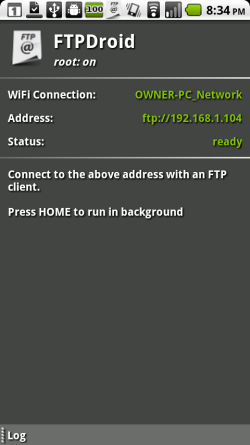
عندما تقوم بتثبيت وتشغيل FTP Droid على هاتف Android الخاص بك ، فإنه يقوم على الفور بتشغيل خادم FTP باستخدام عنوان IP الحالي لهاتفك ومنفذ 21. الشيء الجميل في هذا هو أنه إذا كنت على خطة بيانات شبكة الجوّال بدلاً من شبكة Wi-Fi ، فسيستخدم البرنامج ببساطة أي عنوان IP حالي تم توفيره لهاتفك. ستحتاج إلى التأكد من أن "يتطلب اتصال Wi-Fi"لم يتم تمكينها في الإعدادات.
بمجرد تشغيل البرنامج ، تكون على وشك الانتهاء. ستحتاج إلى إعداد حسابات المستخدمين من خلال النقر على القائمة والنقر على "ادارة المستخدمين“.
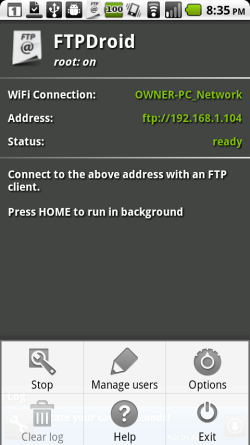
قم بإنشاء اسم وكلمة مرور للحساب. إذا كنت تريد استخدام أدلة فريدة لكل مستخدم ، فتأكد من إنشاء الدليل على بطاقة SD الخاصة بك ، ثم انقر فوق "عرض الخيارات المتقدمة"واكتب مسار الدليل في"الصفحة الرئيسية" حقل.
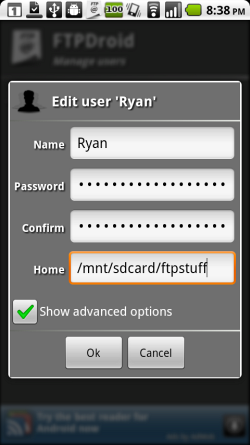
تكشف منطقة الإعدادات مدى مرونة برنامج خادم FTP FTP. يمكنك تشغيله عندما يبدأ هاتفك ، ويتطلب Wi-Fi ، وتغيير منفذ FTP المستخدم ، وتكوين الإعدادات المجهولة.
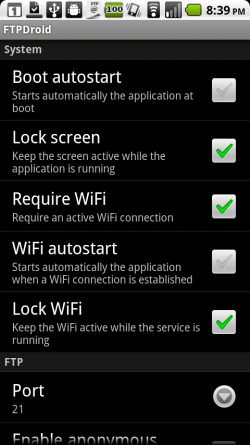
إليك ما يبدو عليه عند الاتصال بـ FileZilla.
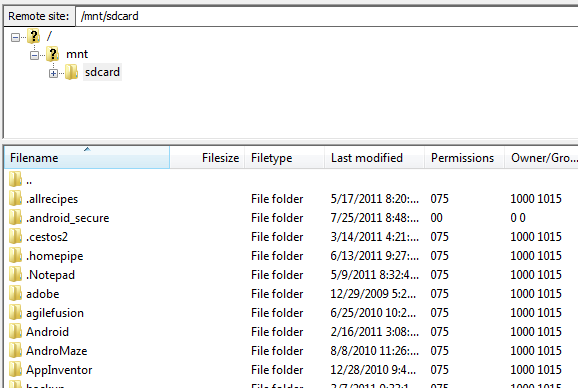
كما ترى ، الأمر بسيط مثل استخدام مستكشف Windows. يمكنك التعمق في أدلة بطاقة SD الخاصة بك والقيام بأي شيء تريده مع الملفات. من الواضح أن فتح بطاقة SD بالكامل ربما لم يكن ذكيًا جدًا. من الناحية المثالية ، ستقوم بتكوين دليل فرعي لكل مستخدم ، وسيقتصر مستخدم FTP على هذا الدليل فقط ، وليس بطاقة SD بالكامل.
إذا كنت ترغب في نقل مجموعة كاملة من الملفات من هاتف Android الخاص بك إلى جهاز الكمبيوتر المحلي ، فما عليك سوى تمييزها جميعًا والنقر تحميل. ضع في اعتبارك أنه يمكنك القيام بذلك من أي مكان - كمبيوتر مكتبة أو من العمل أو في المدرسة - حتى إذا كان هاتفك جالسًا في المنزل في جناحك الليلي.
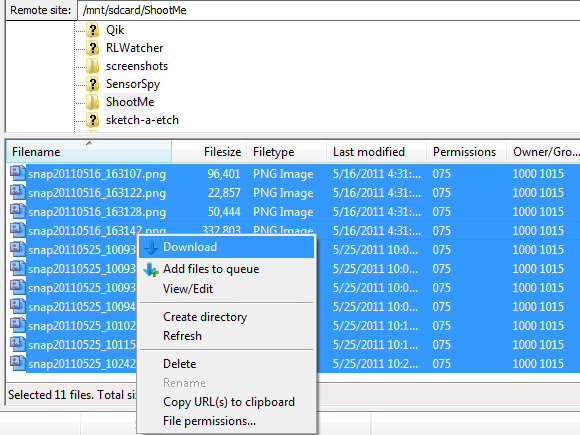
يتيح لك هذا الإعداد إزالة الملفات من هاتف Android الخاص بك من أي مكان ، وبالطبع ، فإن الجانب الآخر هو أنه يمكنك أيضًا تحميل الملفات من أي جهاز كمبيوتر تستخدمه على هاتف Android. مع FileZilla ، هذه مجرد مسألة النقر بزر الماوس الأيمن على الملف المحلي والنقر على "تحميل“. نقل فوري لهاتفك ، وقد انتهيت. بشكل أساسي ، لقد قمت للتو بتحويل هاتفك الذكي إلى محرك أقراص "سحابي" يمكنك الوصول إليه من أي مكان يمكنك فيه الوصول إلى جهاز كمبيوتر باستخدام عميل FTP.
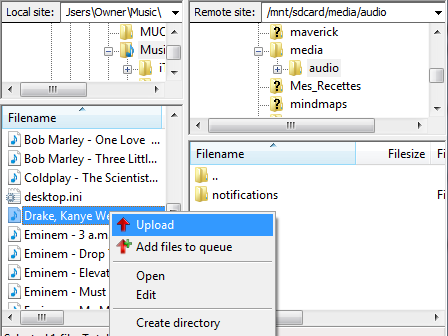
بالعودة إلى المنزل على Droid ، سيحتفظ الهاتف بتتبع جميع أنشطة FTP تحت السجل. فقط اضغط على "سجل"في الجزء السفلي من الشاشة الرئيسية لعرض قائمة بجميع أحداث FTP بعنوان IP الوارد.
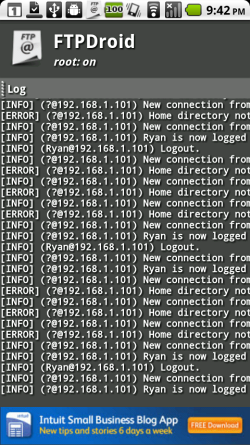
يعد نقل الملفات من وإلى هاتفك من أي جهاز كمبيوتر أمرًا رائعًا ، ولكن بمجرد تمكين FTP Droid على هاتفك ، فإنه يفتح عالمًا آخر من الاحتمالات. ما عليك سوى البحث من خلال MUO عن أشياء رائعة يمكنك القيام بها بمجرد إعداد خادم FTP مثل هذا ، وسترى أن السماء هي الحد. قم بتعيين محرك FTP (هاتفك) كمحرك محلي باستخدام NetDrive تعيين محرك FTP الخاص بك كمحرك محلي مع NetDrive (Windows) اقرأ أكثر ، استعمال قذف FTP Fling Ftp: أتمتة النسخ الاحتياطي مع عميل FTP مجاني (Windows) اقرأ أكثر للنسخ الاحتياطي التلقائي للبيانات على بطاقة SD الخاصة بك على Android ، أو ماذا عن الإعداد كاميرات استشعار الحركة 2 أدوات كاميرا استشعار الحركة باردة لالتقاط تلك المتسللين اقرأ أكثر وامتلاك الصور الملتقطة FTP مباشرة إلى بطاقة SD الخاصة بك؟ يمكن أن يمنحك تشغيل خادم FTP على هاتف Android حقًا جديدًا وغرضًا جديدًا.
جرب FTP Droid وأخبرنا برأيك. هل يمكنك التفكير في أي استخدامات أخرى رائعة لهذا الإعداد؟ شارك افكارك في قسم التعليقات في الاسفل.
حقوق الصورة: ساشين غودكي
ريان حاصل على درجة البكالوريوس في الهندسة الكهربائية. لقد عمل 13 عامًا في هندسة الأتمتة ، و 5 سنوات في مجال تكنولوجيا المعلومات ، وهو الآن مهندس تطبيقات. محرر إداري سابق لـ MakeUseOf ، وقد تحدث في المؤتمرات الوطنية حول تصور البيانات وقد ظهر في التلفزيون والإذاعة الوطنية.


